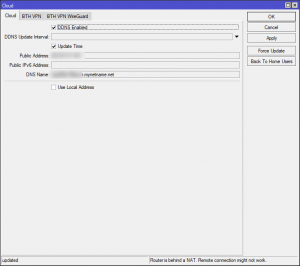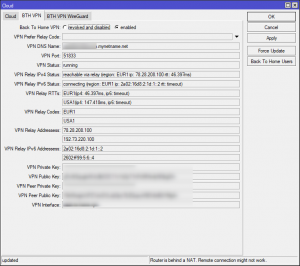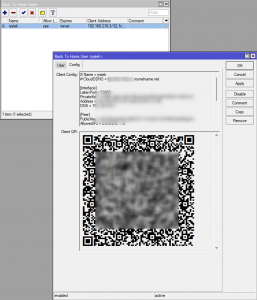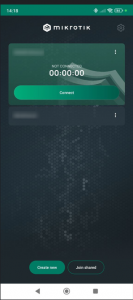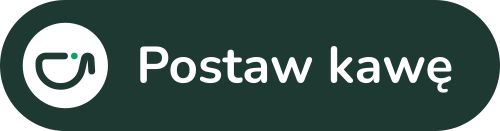Aplikacja Back to Home to innowacyjne rozwiązanie od MikroTik, które umożliwia łatwe i bezpieczne połączenie z domową siecią nawet wtedy, gdy Twój router nie posiada zewnętrznego adresu IP. Dzięki wykorzystaniu protokołu WireGuard i chmury MikroTik, konfiguracja jest prosta szybka i bezpieczna.
W tym artykule pokażę krok po kroku, jak skonfigurować tę funkcję na routerze MikroTik oraz jak połączyć się z nim za pomocą aplikacji na Androida.
Krok 1: Włączanie chmury MikroTik
- Zaloguj się do swojego routera MikroTik za pomocą Winboxa lub interfejsu webowego.
- Przejdź do menu IP > Cloud.
- W zakładce DDNS zaznacz opcję Enabled.
- To pozwoli Twojemu routerowi na korzystanie z dynamicznego DNS oferowanego przez MikroTik, co jest niezbędne do połączeń zdalnych.
Krok 2: Aktywacja funkcji Back to Home (BTH VPN)
- W tym samym oknie przejdź do zakładki BTH VPN.
- Zaznacz opcję Enabled.
- Router automatycznie utworzy niezbędną konfigurację dla WireGuard:
- Interfejs WireGuard.
- Reguły NAT do translacji adresów.
- Reguły firewalla otwierające porty dla połączeń przychodzących.
- Router automatycznie utworzy niezbędną konfigurację dla WireGuard:
Krok 3: Dodawanie użytkowników VPN
- W zakładce BTH VPN znajdziesz sekcję do zarządzania użytkownikami.
- Kliknij na Back To Home Users.
- Kliknij plusik i wprowadź nazwę użytkownika i zapisz klucze i opcje wygenerują się automatycznie.
- Konfiguracja dla nowego użytkownika zostanie wygenerowana automatycznie.
- Dostępne będą opcje skopiowania konfiguracji lub wygenerowania kodu QR.
Krok 4: Konfiguracja aplikacji Back to Home na Androidzie
- Pobierz i zainstaluj aplikację Back to Home z Google Play Store.
- Otwórz aplikację i wybierz opcję dodania nowego połączenia.
- Zeskanuj kod QR wygenerowany w poprzednim kroku lub wprowadź dane ręcznie.
- Zapisz ustawienia i połącz się z siecią domową, klikając na utworzone połączenie.
Zalety korzystania z Back to Home
- Brak potrzeby zewnętrznego adresu IP: Dzięki wykorzystaniu chmury MikroTik, możesz łączyć się z routerem bez publicznego adresu IP.
- Prosta konfiguracja: Automatyczne tworzenie konfiguracji WireGuard i reguł firewalla.
- Bezpieczeństwo: Wykorzystanie protokołu WireGuard zapewnia szybkie i bezpieczne połączenia VPN.
- Łatwe dodawanie użytkowników: Generowanie konfiguracji za pomocą kodów QR ułatwia proces dodawania nowych urządzeń.
Podsumowanie
Funkcja Back to Home to doskonałe rozwiązanie dla osób potrzebujących zdalnego dostępu do swojej sieci domowej. Dzięki prostej konfiguracji i wykorzystaniu nowoczesnych technologii, takich jak WireGuard i chmura MikroTik, możesz cieszyć się bezpiecznym połączeniem bez skomplikowanych ustawień.
Dokumentacja techniczna rozwiązania znajduje się tutaj:
https://help.mikrotik.com/docs/display/ROS/Back+To+Home
Podoba Ci się to co robię? Może Ci się to przydało? Doceń moje starania…
R.